Contenido
Inicio ” Windows 10 ” Usar ‘Olvidé mi contraseña’ en la pantalla de inicio de sesión de Windows 10
Utilice’Olvidé mi contraseña’ en la pantalla de inicio de sesión de Windows 10
.
18
DEBE INTENTAR: Haga clic aquí para corregir errores de Windows y mejorar el rendimiento del equipo
Microsoft le permite usar Olvidé mi contraseña en la pantalla de inicio de sesión de Windows 10 cuando se le olvidaron las credenciales. En la pantalla de inicio de sesión, observe este enlace (“Olvidé mi contraseña”) justo debajo de la contraseña o del cuadro de PIN. Esta característica está disponible con el efecto de Build 16237 for Insiders. Ver una guía más parecida -Quitar contraseña mostrando el icono de la pantalla de inicio de sesión de Windows 10.
Por lo tanto, puede restablecer su contraseña de Microsoft directamente usando “I forgot my password” desde la pantalla de inicio de sesión del ordenador con Windows 10. Los usuarios que ejercen conPIN y Windows Hello también pueden usar esta función para cambiar sus contraseñas. Para evitar la pérdida de una contraseña, puede iniciar Windows 10 sin contraseña automáticamente.
Bueno, los usuarios que ejecutan Windows 10 build 16237 o superior podrán usar esta opción para recuperar su contraseña. Puede que desee leer Cómo editar la información de soporte para OEM en Windows 10.
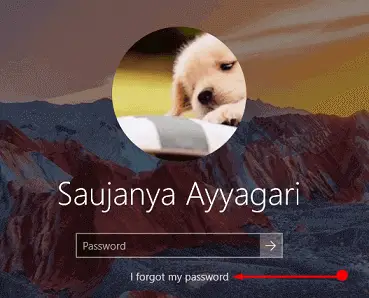
>Así que…
Cómo usar Olvidé mi contraseña en la pantalla de inicio de sesión de Windows 10
Paso 1 – Haga clic en la opción ” Olvidé mi contraseña” , visible en el centro de la pantalla de inicio de sesión. El sistema operativo le llevará al OOBE donde verá el proceso de restablecimiento de contraseña.
Paso 2 – Primero, una caja con un título Recuperar su cuenta aparecerá a la vista. Rellene su cuenta de Microsoft y haga coincidir el Captcha escribiendo sus cartas con precisión en los lugares disponibles. Haga clic en Siguiente .
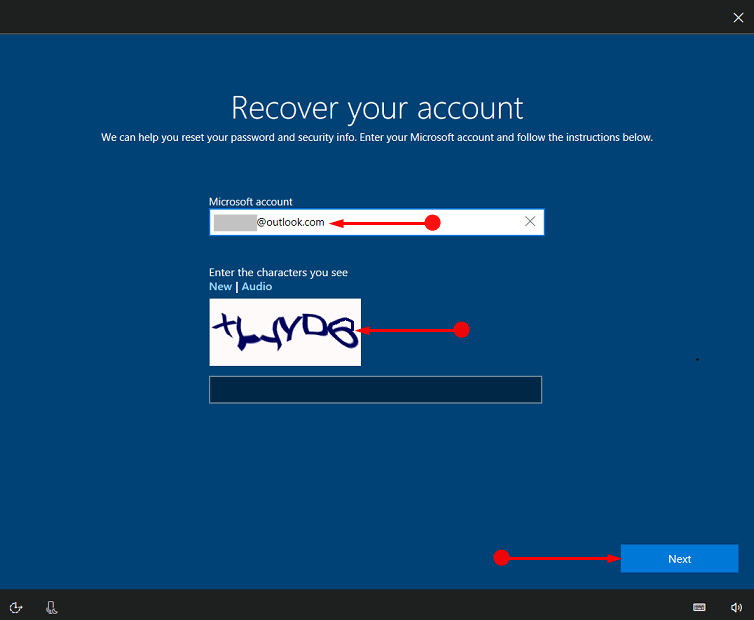
> Paso> – La siguiente pantalla le proporciona algunos métodos para verificarse a sí mismo. Número de teléfono, correo electrónico alternativo, además Microsoft Authenticator son las opciones que puede aplicar durante el proceso de prueba. Por lo tanto, seleccione cualquiera de las 3 opciones según su preferencia y presione Siguiente Un código de 7 dígitos llegará a su Teléfono o correo electrónico cuando haya hecho la selección.
Siga nuestra guía sobre Cómo habilitar la autenticación de 2 factores en Windows 10.
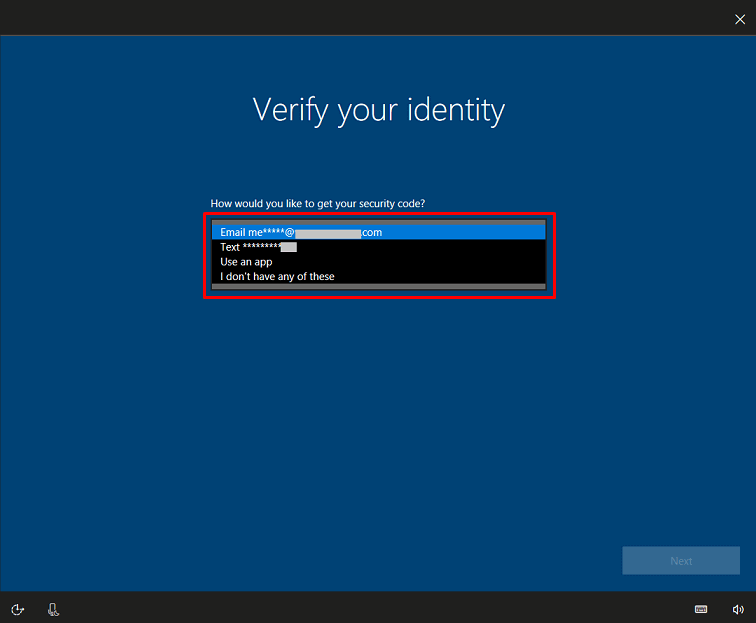
> Paso> – Adelante, introduzca el código que recibe y haga clic en Siguiente .
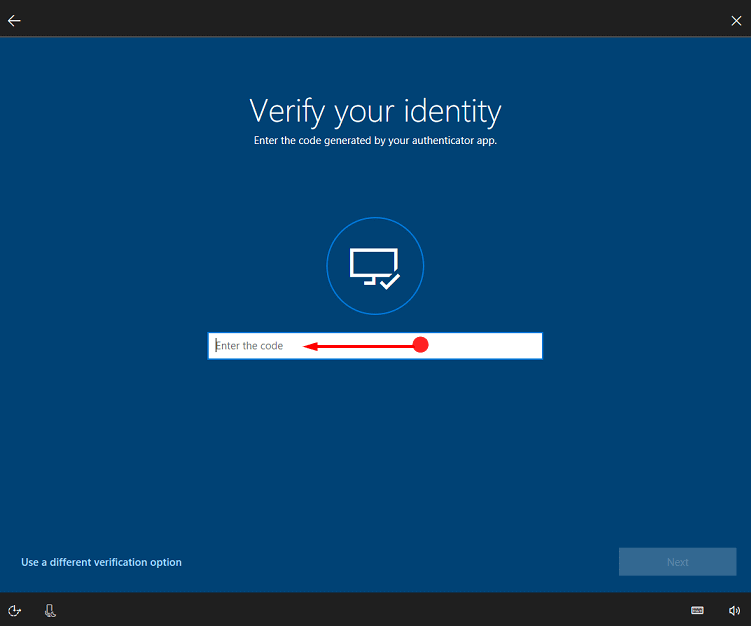
> Paso> – Una vez que proporcione el código correcto para probar, la pantalla le pedirá que cree una nueva contraseña. Finalmente, seleccione Siguiente y rockee.
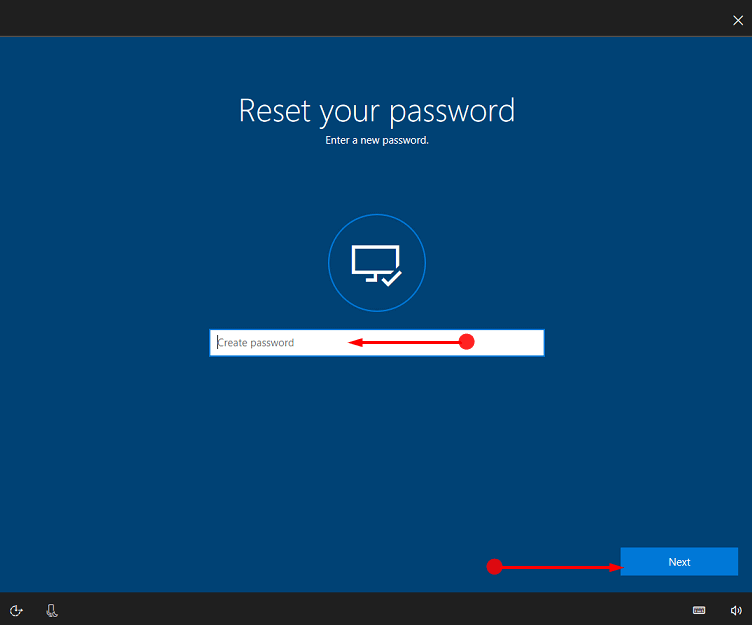
>Para>Cómo restablecer la contraseña de imagen en Windows 10.
Conclusión
Usando esta guía usted es bastante capaz de recuperar su contraseña de Windows 10 olvidada directamente desde la pantalla de bloqueo y evitar un largo proceso. Después de la demanda de varios usuarios, Microsoft incluye este nuevo procedimiento y lo envía con el programa Insider build para pruebas. Así que la falta de credenciales no es una gran calamidad ahora, ya que todo lo que necesitas es dar un intento de olvidar mi contraseña en la pantalla de inicio de sesión de Windows 10.
Fuertemente sugerido: Haga clic aquí para corregir errores de Windows




